SurveyMonkey
Boas-vindas do SurveyMonkey Enterprise
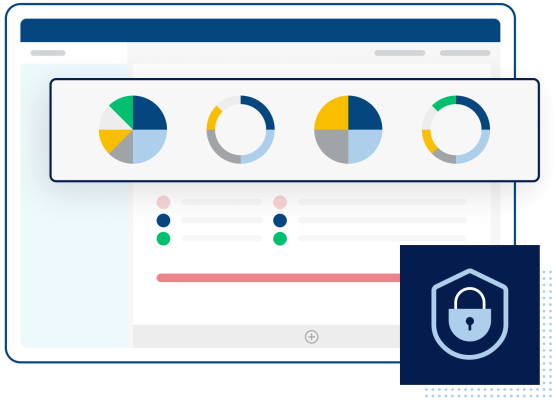
Gerencie os usuários e as permissões da sua equipe do Enterprise
Como administrador da equipe do Enterprise, você pode adicionar usuários, alterar e definir permissões e atribuir funções de usuário. Você também pode controlar o acesso à sua equipe da SurveyMonkey usando as credenciais de login corporativas da organização com login unificado.
Saiba mais sobre como gerenciar sua equipe usando os recursos abaixo:
- Gerenciar participantes no Enterprise
Somente administradores e administradores principais podem gerenciar os participantes da equipe Enterprise.
Dependendo do seu plano e de você ser administrador ou administrador principal, há diversas permissões que você pode visualizar, alterar ou personalizar.Administrador principal Administrador Inclusão de itens na Biblioteca da equipe ✅ ✅ Visualização do resumo da equipe ✅ ✅ Visualização e gerenciamento de usuários ✅ ✅ Envio de convite para participar da equipe ✅ ✅ Suporte contínuo do(a) gerente de sucesso do cliente ✅ ✅ Visualização da atividade da equipe ✅ ✅ Gerenciamento dos dados de cobrança ✅ Somente leitura Gerenciamento de logins e inscrições com controle de contas ✅ Gerenciamento de usuários e envio de convites Definição de permissões padrão de toda a equipe ✅ Depende da configuração global Gerenciamento de configurações globais de toda a equipe ✅ Somente leitura, selecione as configurações - Participantes, funções e permissões
- Configurações do Enterprise (incluindo permissões de usuário)
- Login unificado
Com o complemento para login unificado da SurveyMonkey, a organização pode controlar o acesso à sua equipe da SurveyMonkey e criar políticas de autenticação para aumentar a segurança.
A solução de login unificado da SurveyMonkey segue a especificação da SAML 2.0 e é iniciada por um provedor de serviço.Com o login unificado ativado, você também pode usar o recurso Controle de conta para garantir que contas individuais da SurveyMonkey que usam o domínio de e-mail da sua empresa pertençam à equipe Enterprise.
- HIPAA
Se sua empresa for uma “entidade coberta” (conforme definição da HIPAA), a SurveyMonkey oferece uma “conta habilitada para HIPAA” que permite as essas entidades coletar e gerenciar PHI por meio de questionários de maneira compatível com a HIPAA.
Como parte da oferta desse serviço, a SurveyMonkey garante que trabalha de forma consistente e compatível com essas leis e com a função da SurveyMonkey de associada comercial ao usuário de uma entidade coberta.

Como gerenciar recursos de colaboração para a equipe Enterprise
- Divisões
Divisões são subgrupos da equipe Enterprise com seus próprios administradores, usuários e biblioteca. Administradores e administradores principais podem adicionar divisões para diferentes departamentos, escritórios, clientes, centros de custo ou outros grupos que desejem gerenciar separadamente ou para os quais queiram fornecer recursos de marca específicos.
As divisões facilitam a administração de grandes equipes. Já os grupos de projeto ajudam a organizar os membros da equipe que colaboram em projetos de questionário. - Grupos de projeto
Os grupos de projeto ajudam a organizar os membros da equipe que trabalharão juntos em projetos de questionário.
Os administradores principais e administradores podem criar grupos de projeto para compartilhar questionários de forma rápida e fácil com um grupo de pessoas de sua equipe. Além disso, é possível gerenciar os membros, atribuir funções e alterar o status do titular para que cada membro da equipe tenha o nível correto de acesso aos questionários.
Para permitir que usuários avançados criem, possuam e gerenciem grupos de projeto, entre em contato com seu CSM.

Conexão da SurveyMonkey aos aplicativos da sua equipe
Para ajudar sua equipe a analisar e compartilhar dados de questionários quando e onde for necessário, o SurveyMonkey Enterprise se integra a muitas das ferramentas de negócios mais populares. Continue lendo para saber mais sobre as integrações que oferecemos e como configurá-las para sua equipe.
- Como configurar integrações
Somente os planos Enterprise permitem vincular dados a mais de 100 aplicativos de negócios para automatizar seus processos, simplificar a gestão de clientes potenciais e sincronizar dados entre diferentes relatórios. Visite nosso diretório de aplicativos para ver a lista completa de integrações.
- Integração com Salesforce
A integração SurveyMonkey for Salesforce está disponível como um complemento do Enterprise. Entre em contato com a área de vendas ou com seu gerente de sucesso do clientes (CSM) para ter acesso a esse recurso.
Para configurar a integração:
- Na SurveyMonkey, selecione o ícone
Produtos e depois selecione Integrações e plug-ins.
- Selecione Salesforce.
- Selecione Conectar ou Conectar sandbox para conectar sua conta do Salesforce. Se você tiver feito login no Salesforce, a conexão à conta conectada será automática.
Quando você estiver com tudo pronto para criar seus mapeamentos, consulte o o guia do SurveyMonkey for Salesforce.
Para evitar problemas de permissão, é melhor usar uma conta do Salesforce com perfil de “administrador de sistema”. Somente usuários com participantes avançados Enterprise na SurveyMonkey podem acessar a integração.
- Na SurveyMonkey, selecione o ícone

Personalizar as pesquisas da equipe
- Nome do remetente personalizado
Um nome e email de remetente personalizados permitem que você especifique o nome de exibição e o endereço de email que os respondentes verão no campo De quando sua equipe enviar questionários com o convite por email.
Eles substituem o nome e o email do remetente da SurveyMonkey.
O uso de um Nome/Email de remetente personalizado ajuda a fazer com que o email chegue aos destinatários e com que eles respondam ao questionário ao reconhecer sua marca.
Os administradores principais podem optar por definir um nome de remetente personalizado para toda a equipe ou apenas para membros específicos.
Quando o recurso está ativado, os membros da equipe podem optar por alterar o nome de exibição e o nome local ao selecionar as opções do coletor de email.
- Banco de perguntas personalizadas
O Banco de perguntas personalizadas permite que o administrador principal ou o administrador adicione perguntas personalizadas à biblioteca da equipe.
As perguntas adicionadas à biblioteca também são incluídas no banco de perguntas. Você também pode adicionar tags às perguntas personalizadas para que os membros da equipe as encontrem com mais facilidade.
Os participantes com acesso total da sua equipe podem pesquisar perguntas da empresa no banco de perguntas e adicioná-las aos questionários. - Gerenciar a biblioteca de marcas da sua equipe
A biblioteca é onde os membros da equipe podem encontrar e usar os recursos da marca compartilhados para criar questionários. Esses recursos incluem imagens, documentos, modelos, temas e perguntas.
Os administradores e os administradores principais podem adicionar ou gerenciar os itens da biblioteca da equipe e definir os recursos-padrão a serem incluídos automaticamente em novos questionários criados pelos colegas da equipe.

Como ver a atividade da equipe Enterprise
- Atividade da equipe
Por meio da aba “Atividade”, os administradores e administradores principais das equipes com login unificado podem acompanhar as atividades da equipe Enterprise.
Na guia "Atividade", você encontrará opções para ver, filtrar e exportar dados de atividades dos usuários da sua equipe Enterprise.
Embora muitos administradores não criem questionários ativamente, descobrimos que também é útil que os administradores entendam esse processo de criação. Prossiga para a próxima seção e explore os recursos sobre como criar e compartilhar questionários, coletar respostas de questionários e analisar dados na SurveyMonkey.

Criar seu questionário
- Opções para criar seu questionário
A SurveyMonkey facilita a criação de um questionário do zero ou com base em um modelo.
Saia na frente e use um modelo elaborado por nossa equipe de especialistas em questionários. Use o menu suspenso para pesquisar os modelos por tipo e encontrar o questionário certo para você. Se você fizer parte de uma equipe, você também poderá escolher um dos modelos da equipe.
Ou experimente nossa opção "Crie para mim", que ajuda você a criar um questionário elaborado para atender aos seus objetivos. Para começar, responda a algumas perguntas simples sobre você e seus objetivos com o questionário.Confira nosso artigo Como criar um questionário para conhecer mais maneiras de fazer isso.
- Como usar o banco de perguntas
O banco de perguntas é uma biblioteca que contém centenas de perguntas para você adicionar ao questionário em segundos. Essas perguntas são redigidas e certificadas por nossos próprios metodologistas de questionários.
Os administradores da sua equipe também podem adicionar perguntas personalizadas à biblioteca da equipe. As perguntas adicionadas à biblioteca são encontradas no banco de perguntas.
Os participantes com acesso total da sua equipe podem pesquisar e navegar nas perguntas da empresa no banco de perguntas e adicioná-las aos questionários. - Como usar a biblioteca de marcas da sua equipe
A biblioteca é onde os membros da equipe podem encontrar e usar os recursos compartilhados para criar questionários. Esses recursos incluem imagens, documentos, modelos, temas e perguntas.
Os administradores e os administradores principais podem adicionar ou gerenciar os itens da biblioteca da equipe e definir os recursos-padrão a serem incluídos automaticamente em novos questionários criados por você e pelos colegas da equipe.
Se a sua equipe Enterprise tiver divisões, você também poderá acessar as bibliotecas da divisão, que têm outros controles de questionários.

Colaborar e compartilhar com colegas da equipe
- Como trabalhar com outras pessoas em questionários
Temos ótimas maneiras de trabalhar com outras pessoas em questionários, permitindo que você e todos em sua equipe criem pesquisas avançadas e usem todos os nossos recursos de colaboração para compartilhar questionários de maneira integrada ou gerenciar o acesso a diferentes seções de um questionário.
Por exemplo, se quiser que outras pessoas sejam notificadas sobre os resultados de um questionário que você criou, sejam elas da sua equipe ou de fora dela, você pode compartilhar notificações de resumo diárias.
Você também pode compartilhar questionários com outras pessoas para receber feedback sobre a elaboração ou os resultados dele. Explore as seções abaixo para ver mais detalhes sobre como compartilhar um questionário.
- Compartilhar questionários com outras pessoas
Se tiver uma conta Enterprise, você pode compartilhar questionários com pessoas de dentro ou de fora da equipe. Quando um questionário é compartilhado, as pessoas recebem permissões para cada seção dele.
O tipo de participante do membro da equipe determina o nível de acesso-padrão atribuído. Porém, os titulares do questionário podem editar as permissões de alguém ou interromper o compartilhamento a qualquer momento, dependendo das configurações da equipe.
Quando um questionário é compartilhado com pessoas de fora da equipe, o mais alto nível de acesso possível é “Somente leitura”.
Seus questionários são privados para sua conta, a menos que:
- As configurações de compartilhamento em toda a equipe ou no nível da conta estão definidas para compartilhar os questionários com sua equipe
ou - Você opte por compartilhá-los com outras pessoas
Você pode verificar se os seus questionários são compartilhados e com quem a qualquer momento.
- As configurações de compartilhamento em toda a equipe ou no nível da conta estão definidas para compartilhar os questionários com sua equipe
- Como obter feedback de questionários e resultados
Você pode convidar outras pessoas para fornecer feedback sobre o layout do questionário compartilhando seu link de visualização ou enviando um convite para comentar.
Qualquer pessoa pode testar seu questionário e aqueles que estiverem conectados a uma conta da SurveyMonkey poderão postar comentários. No entanto, apenas o titular pode convidar pessoas para a visualização por email ou ativar os comentários para coletar feedback.Quando tiver respostas do questionário, você poderá criar uma página de dados compartilhados para que outras pessoas consigam ver os dados e dar feedback sobre os resultados.

Coletar respostas de questionário
- Formas de enviar seu questionário
Quando o layout do questionário estiver pronto, clique em Coletar respostas para criar um coletor e enviar seu questionário. Os coletores que você criar podem ser gerenciados na lista de coletores.
Existem várias maneiras diferentes de enviar seu questionário e coletar respostas:
Tipo de coletor Descrição Link Crie um URL ou código QR para seu questionário para enviá-lo ou publicá-lo onde quiser. Convite por email Envie convites por email personalizados para seus contatos pela SurveyMonkey para monitorar quem responde e enviar emails de follow-up. Rede sociais Publique seu questionário no Facebook, Twitter ou LinkedIn. Facebook Messenger Permita que as pessoas respondam ao seu questionário diretamente no Messenger do Facebook. As pessoas podem conversar com o bot da SurveyMonkey para responder ao questionário, e as respostas são registradas na SurveyMonkey. Público-alvo Se você não tiver uma lista de respondentes para obter o feedback de que precisa, é possível comprar respostas pelo SurveyMonkey Audience. Site Incorpore seu questionário ao seu site ou exiba um pop-up com convite para responder a ele. Entrada manual de dados Insira respostas coletadas offline ou adicione respostas de respondentes que não tenham acesso à internet. SDK móvel Tenha uma hash de pesquisa usada por desenvolvedores para adicionar questionários a aplicativos iOS ou Android. Questionário de campo Colete respostas sem conexão à internet pelo aplicativo SurveyMonkey Anywhere. Mensagem de texto Envie um link para seu questionário aos seus contatos por mensagem de texto. O respondente pode tocar no link para responder ao questionário pelo navegador do aparelho móvel. Na primeira vez que você configura o coletor de um questionário, podem aparecer sugestões de tipos de coletor ou uma tela pedindo para você especificar como deseja enviar o questionário. Para visualizar todos os tipos de coletor, clique em Veja outras formas de coletar respostas ou Envie questionários do seu jeito.
Como parte de uma equipe Enterprise, você também pode ter acesso a opções avançadas de coletor, como o envio de um questionário por mensagem de texto.

Analisar os dados do questionário
- Como analisar seus dados na SurveyMonkey
A visualização Analisar permite visualizar uma exibição resumida dos seus dados; explorar respostas individuais; criar e exportar gráficos dinâmicos; usar regras de filtro, comparação e exibição para analisar exibições e segmentos de dados específicos; exibir e categorizar respostas abertas; e baixar seus resultados em vários formatos com facilidade.
Além de nossas ferramentas de visualização integradas, como parte de uma equipe Enterprise, você tem acesso a recursos como Qualidade das respostas, que usa aprendizado de máquina para verificar os resultados do seu questionário e sinalizar as respostas de baixa qualidade.
- Como exportar os dados do questionário
Se sua equipe já estabeleceu fluxos de trabalho de análise de dados ou ferramentas de sua preferência, a SurveyMonkey oferece opções para exportar os dados em vários formatos, como:
Você também pode usar nossas ferramentas de exportação para criar gráficos personalizados com seus dados e baixá-los para seu computador ou compartilhá-los online.
- Deseja saber mais?
Visite a seção "Equipes e Enterprise" da nossa Central de Ajuda para consultar os artigos mais úteis sobre os recursos disponíveis para sua equipe.
Para obter mais informações sobre como criar, enviar ou analisar pesquisas, escolha um dos links abaixo: